نحوه حذف یا غیرفعال کردن حساب Slack
غیرفعال کردن حساب Slack یک راه خوب برای متوقف کردن دریافت اعلانها یا یادآوریها از سرویسی است که دیگر از آن استفاده نمیکنید – اگرچه اگر راهحل دائمیتری میخواهید همیشه میتوانید آن را حذف کنید. Slack می تواند یک ابزار عالی برای کار و ارتباط باشد، اما اگر دیگر به آن نیاز ندارید، هیچ ضرری ندارد که آن را برای چیز دیگری کنار بگذارید.
در اینجا نحوه غیرفعال کردن (یا حذف) سریع حساب Slack خود در چند مرحله کوتاه آورده شده است.
دلایل مختلفی برای توقف استفاده از Slack وجود دارد، اما اگر با یکی از این مشکلات رایج Slack مواجه شدید، ممکن است ارزش آن را داشته باشد که ابتدا آن را برطرف کنید. فقط می خواهید چند پیام Slack را حذف کنید؟ ما برای آن هم راهنمایی داریم.
نحوه غیرفعال کردن حساب Slack
قبل از شروع، اطلاعات ورود به سیستم Slack خود را آماده کنید. می توانید به برنامه وب یا سرویس گیرنده دسکتاپ وارد شوید – این مراحل باید برای هر دو کار کند.
مرحله ی 1: مال خودت رو پیدا کن عکس پروفایل در گوشه سمت راست بالای پنجره Slack و آن را انتخاب کنید.
گام 2: در منوی کشویی، را انتخاب کنید مشخصات.
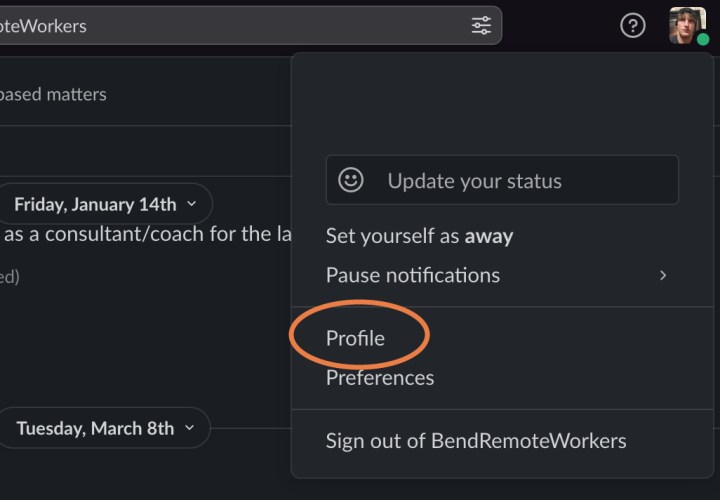
تصویر با اجازه صاحب حق چاپ استفاده می شود
مرحله 3: انتخاب کنید سه امتیاز دکمه زیر نمایه شما با نام مستعار | بیشتر ▼ گزینه.
مرحله 4: انتخاب کنید تنظیمات حساب.
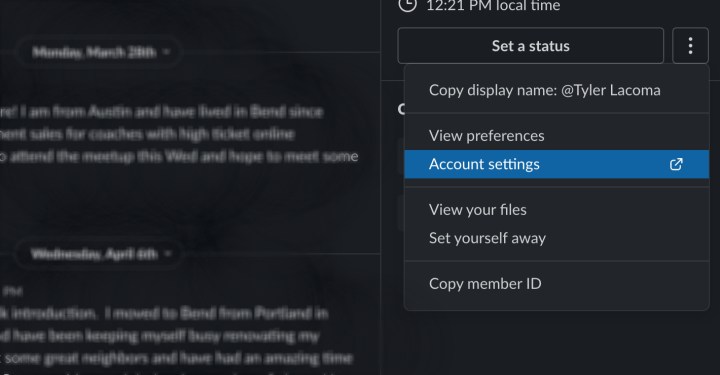
تصویر با اجازه صاحب حق چاپ استفاده می شود
مرحله 5: سپس به صفحه جدیدی با اطلاعات حساب های مختلف هدایت می شوید. به پایین اسکرول کنید تا به دکمه برسید حساب خود را غیرفعال کنید. آن را انتخاب کنید.
خواهید دید که Slack نکات مهمی را به شما ارائه می دهد، از جمله اینکه می توانید با صاحب آن فضای کاری Slack خاص تماس بگیرید و درخواست کنید که اطلاعات نمایه شما را به طور کامل از طریق کانال های خود حذف کند. اگر میخواهید حضور خود را بهطور کامل از این Slack حذف کنید، این یک گام اضافی خوب برای برداشتن زمانی است که آماده هستید (در زیر در مورد اثرات حذف حساب خود بیشتر توضیح میدهید).

تصویر با اجازه صاحب حق چاپ استفاده می شود
مرحله 6: تأیید کنید که واقعاً می خواهید حساب خود را حذف کنید. نام کاربری و رمز عبور خود را مجددا وارد کنید تا انتخاب خود را نهایی کنید. حساب شما در این مرحله بلافاصله غیرفعال می شود.
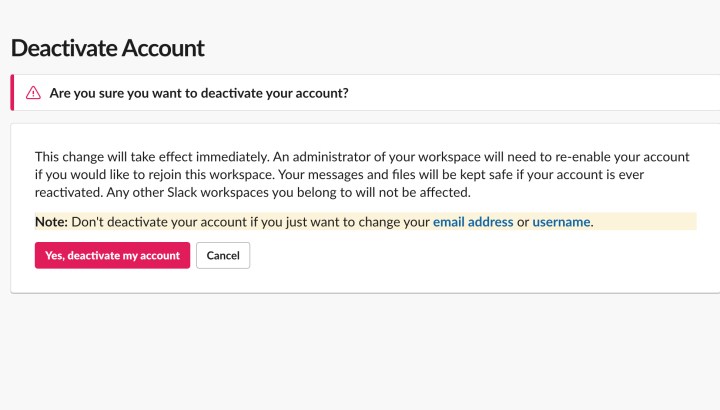
تصویر با اجازه صاحب حق چاپ استفاده می شود
آنچه باید در مورد حذف اکانت Slack بدانید
-
اگر فقط به یک ایمیل جدید می روید، نیازی نیست حساب Slack خود را به طور کامل حذف کنید. یک گزینه تنظیمات برای جایگزینی یکپارچه ایمیل فعلی شما در Slack بدون از دست دادن چیزی وجود دارد. به همین ترتیب، می توانید نام کاربری خود را در هر زمانی تغییر دهید.
-
غیرفعال کردن حساب خود به این روش فقط آن را از فضای کاری Slack خاص حذف می کند. اگر چندین Slack دارید، سایر حساب های Slack شما دست نخورده باقی می مانند. آنها را تحت تأثیر قرار نخواهد داد. اگر می خواهید خود را به طور کامل از Slack حذف کنید، باید این کار را یکی یکی انجام دهید.
-
دلیل اینکه به جای حذف به آن “غیرفعال سازی” می گویند این است که پیام ها و فایل های شما بخشی از فضای کاری Slack باقی می مانند. یک سرپرست برای آن کار میتواند حساب شما را بازیابی کند—مثلاً اگر بعداً برای پروژه دیگری بازگردید. با این حال، اگر میخواهید پیامهای خود را حذف کنید، در اینجا نحوه پاک کردن چتلاگ Slack آورده شده است.
-
Slack را می توان با برنامه های مختلف ادغام کرد. اگر برنامههایی را نصب کردهاید که با Slack کار میکنند و سپس همه حسابهای Slack خود را غیرفعال کردهاید، آن برنامهها ممکن است دیگر کار نکنند، یا حداقل به همان روش کار نکنند. آماده باشید که به شکل دیگری وارد سیستم شوید یا از مالک فضای کاری برای برنامههایی که هنوز به آنها نیاز دارید، کمک هزینههای خاصی بخواهید.
-
اگر مالک اصلی یک فضای کاری هستید، نمی توانید حساب خود را به این روش غیرفعال کنید. برای اینکه یک فضای کاری وجود داشته باشد، شخصی باید مالک اصلی باشد. باید مالکیت اصلی را به حساب دیگری منتقل کنید یا فضای Slack را به طور کامل ببندید.
با توجه به اینکه آیا ارزش ماندن با اسلک را دارد؟ همیشه ایده خوبی است که جایگزین های خود را بررسی کنید. برای کسب اطلاعات بیشتر، راهنمای تیمهای Slack در مقابل مایکروسافت را بررسی کنید.
توصیه های سردبیران